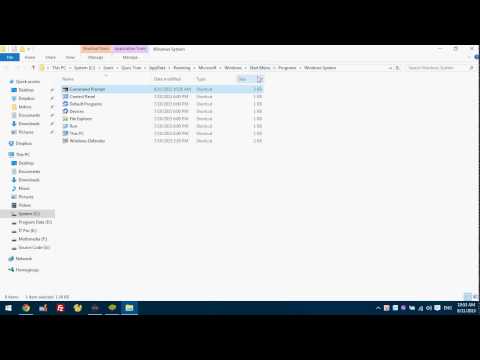Các PDF là định dạng tài liệu được sử dụng phổ biến nhất hiện nay. Định dạng được Adobe đưa ra để lưu trữ tất cả tài liệu của bạn trong một tệp, do đó được đặt tên dưới dạng Định dạng Tài liệu Di động. Kể từ đó nó đã được sử dụng ở khắp mọi nơi, có thể lưu trữ các tờ rơi, áp phích, tài liệu giáo dục, thông tin văn phòng và những gì không. Vì vậy, về cơ bản, mỗi người trong chúng ta làm việc trên máy tính sẽ mở một tệp PDF hàng ngày trên mức trung bình.
PDF Yeah là một công cụ trực tuyến giúp bạn xử lý các tệp PDF theo nhiều cách khác nhau. Nó cho phép bạn nén / giải nén PDF, trích xuất hình ảnh từ PDF của bạn, chuyển đổi nó thành JPG / text / HTML và nhiều hơn nữa. Nó là một dịch vụ dựa trên web cho phép bạn xử lý tất cả các tác vụ PDF của bạn.
Công cụ chỉnh sửa PDF trực tuyến miễn phí

1. Nén / giải nén PDF
Đôi khi tệp PDF có kích thước rất lớn và chúng tôi cần nén tệp để giảm kích thước. Công cụ nén PDF trực tuyến này sẽ giúp bạn giống nhau. Nó nén nhanh PDF và giảm kích thước.
Chỉ cần duyệt tệp PDF và nhấp vào Nén. Công cụ sẽ hoàn thành công việc trong thời gian thực. Bạn cũng có thể giải nén tệp bất cứ khi nào bạn muốn. Bạn có thể sử dụng công cụ này từ bất kỳ trình duyệt web phổ biến nào. Các tệp PDF của bạn được tải lên qua HTTPS và các tệp sẽ tự động bị xóa sau vài giờ. Công cụ này miễn phí và bạn có thể nén hoặc giải nén bao nhiêu tệp tùy ý.
2. trích xuất hình ảnh từ PDF
Duyệt và tải lên tệp mong muốn và sau đó tải xuống ở định dạng Zip trong đó bạn có thể trích xuất tất cả hình ảnh bạn muốn. Sau khi tải xuống, nhấp chuột phải và chọn Trích xuất. Chọn thư mục mong muốn và trích xuất tất cả các hình ảnh trong tập tin PDF đã cho.
Công cụ chuyển đổi các tệp PDF của bạn trong một tệp ZIP từ nơi bạn có thể dễ dàng trích xuất các hình ảnh. Nó một lần nữa là một công cụ miễn phí, và bạn có thể trích xuất các hình ảnh từ nhiều tập tin PDF như bạn muốn.
3. Chuyển đổi PDF thành văn bản
Mở công cụ, tải lên tệp PDF và nhấp vào Chuyển đổi thành văn bản. Chỉ mất vài giây và tệp PDF của bạn sẽ được chuyển đổi thành tệp văn bản. Tương tự, bạn có thể chuyển đổi một tệp văn bản (được viết trên Notepad). Chúng ta thường cần phải tạo một tệp PDF từ các tệp văn bản của chúng tôi để công cụ này có thể giúp bạn giống nhau. Một lần nữa nó là miễn phí và không có giới hạn về số lượng các tập tin được chuyển đổi.
4. Xóa siêu dữ liệu khỏi PDF
Đôi khi, chúng tôi muốn xóa siêu dữ liệu, bản quyền, tác giả, v.v. khỏi tệp PDF và công cụ này có thể giúp bạn làm như vậy. Bạn chỉ cần
Làm cách nào để xóa siêu dữ liệu PDF, tác giả, v.v.? Bạn có thể sử dụng công cụ PDF miễn phí này để xóa tất cả các thuộc tính siêu dữ liệu khỏi tài liệu PDF. Bạn có thể xóa tác giả PDF, bản quyền, tác giả và siêu dữ liệu PDF khác. Bạn có thể xem siêu dữ liệu PDF để xác minh nó đã bị xóa.
5. Chuyển đổi hình ảnh JPG sang PDF
Công cụ này cũng cho phép bạn chuyển đổi hình ảnh JPG thành PDF. Có, đây là dịch vụ trực tuyến và bạn cần tải lên hình ảnh JPG của mình và nhấp vào nút Chuyển đổi. Công cụ này chỉ mất một vài giây để chuyển đổi tệp của bạn. Nó là công cụ miễn phí 100% và bạn có thể chuyển đổi bao nhiêu hình ảnh tùy thích.
6. Crop PDF trực tuyến
Đôi khi chúng ta cần phải cắt giảm không gian màu trắng không mong muốn trong PDF, và đây là nơi mà công cụ này đến để giúp đỡ. Với công cụ này tại PDF, bạn có thể cắt PDF và thoát khỏi lề trong thời gian thực. Đây cũng là một công cụ trực tuyến và hoạt động với hầu hết các trình duyệt web phổ biến. Bạn không cần tạo tài khoản trực tuyến để sử dụng dịch vụ. Hơn nữa, nó là một dịch vụ miễn phí, và bạn có thể cắt như nhiều tập tin PDF như bạn muốn.
7. Tách PDF trực tuyến
Công cụ này giúp bạn chia một tệp PDF thành nhiều tệp PDF. Với công cụ này, bạn cũng có thể trích xuất tất cả các trang từ một tệp PDF. Bạn có thể lưu chúng một cách riêng biệt và với Trình ghép nối PDF, bạn có thể nối lại chúng thành một tệp PDF duy nhất.
8. Bảo vệ PDF
Đây là một trong những công cụ tốt nhất tại PDF Yeah. Công cụ này cho phép bạn thêm bảo vệ mật khẩu vào tệp PDF của mình. Công cụ trực tuyến này mất vài giây để thêm mật khẩu và bảo vệ tệp của bạn. Bạn có thể xóa mật khẩu bằng cách sử dụng Mở khóa PDF công cụ ở đây.
9. Mở khóa PDF
Bạn có thể xóa mật khẩu khỏi tệp được bảo vệ của mình bất cứ lúc nào bằng công cụ Mở khóa này tại đây. Chỉ cần tải lên tệp được bảo vệ bằng mật khẩu và nhấp vào nút Mở khóa. Công cụ này chỉ mất một vài giây để mở khóa tệp.
10. Word sang PDF
PDF Có công cụ DOC miễn phí PDF này giúp bạn chuyển đổi các tài liệu từ thành các tập tin PDF chỉ trong vài giây. Chỉ cần tải lên tệp bạn muốn chuyển đổi và nhấp vào nút Chuyển đổi. Công cụ này miễn phí và bạn có thể chuyển đổi bao nhiêu tệp tùy thích.
11. Excel sang PDF
Trình chuyển đổi XLS sang PDF miễn phí này giúp bạn chuyển đổi các tài liệu excel sang PDF trực tuyến. Chỉ cần tải lên tệp XLS và nhấp vào nút Chuyển đổi. Chỉ mất một vài giây để chuyển đổi tệp của bạn.
Hơn nữa, bạn có thể tham gia PDF hoặc thậm chí sửa chữa một PDF bị hỏng và làm nhiều hơn nữa. PDF Yeah tổng thể là một dịch vụ web rất tốt đẹp cho phép bạn sử dụng tập tin PDF của bạn như bạn muốn. Đi đến Trang web của họ nếu bạn muốn chỉnh sửa các tệp PDF của mình.